Mengatur spasi baris di Microsoft Word adalah salah satu penyesuaian format dasar yang seringkali diabaikan namun memiliki dampak signifikan pada keterbacaan dan estetika dokumen. Terkadang, pengguna mengalami frustrasi ketika pengaturan spasi baris yang sudah ditetapkan tiba-tiba berubah atau tidak sesuai harapan. Fenomena "setting handling di MS Word berubah terus" ini bisa disebabkan oleh beberapa faktor. Artikel ini akan menguraikan secara mendalam cara mengatur spasi baris di Word, mengidentifikasi kemungkinan penyebab perubahan yang tidak diinginkan, dan memberikan solusi agar pengaturan Anda tetap konsisten.
Outline Artikel:
- Pendahuluan: Pentingnya spasi baris dan mengapa pengaturan ini bisa berubah.
- Cara Dasar Mengatur Spasi Baris:
- Melalui tab "Home".
- Menggunakan dialog box "Paragraph".
- Memahami Opsi Spasi Baris:
- Spasi Tunggal, 1.5, Ganda.
- Spasi Tepat (Exactly).
- Spasi Ganda (Multiple).
- Spasi Tambahan Sebelum/Sesudah Paragraf.
- Mengapa Pengaturan Spasi Baris Berubah?
- Penyalinan dan Penempelan (Copy-Paste) dari Sumber Lain.
- Penggunaan Gaya (Styles) yang Berbeda.
- Templat Dokumen.
- Pengaturan Default Word.
- Pengaturan Otomatis Format.
- Konflik dengan Add-ins.
- Solusi Agar Pengaturan Spasi Baris Tetap Konsisten:
- Menempel Tanpa Format.
- Memeriksa dan Mengatur Ulang Gaya (Styles).
- Menggunakan Opsi "Set as Default".
- Membuat Templat Kustom.
- Menonaktifkan Opsi "Automatically adjust spacing between paragraphs".
- Memeriksa Kompatibilitas Add-ins.
- Tips Tambahan:
- Menggunakan Ruler untuk spasi indentasi.
- Menghilangkan spasi tambahan antar paragraf.
- Kesimpulan: Pentingnya pemahaman mendalam dan praktik terbaik untuk menjaga konsistensi format.
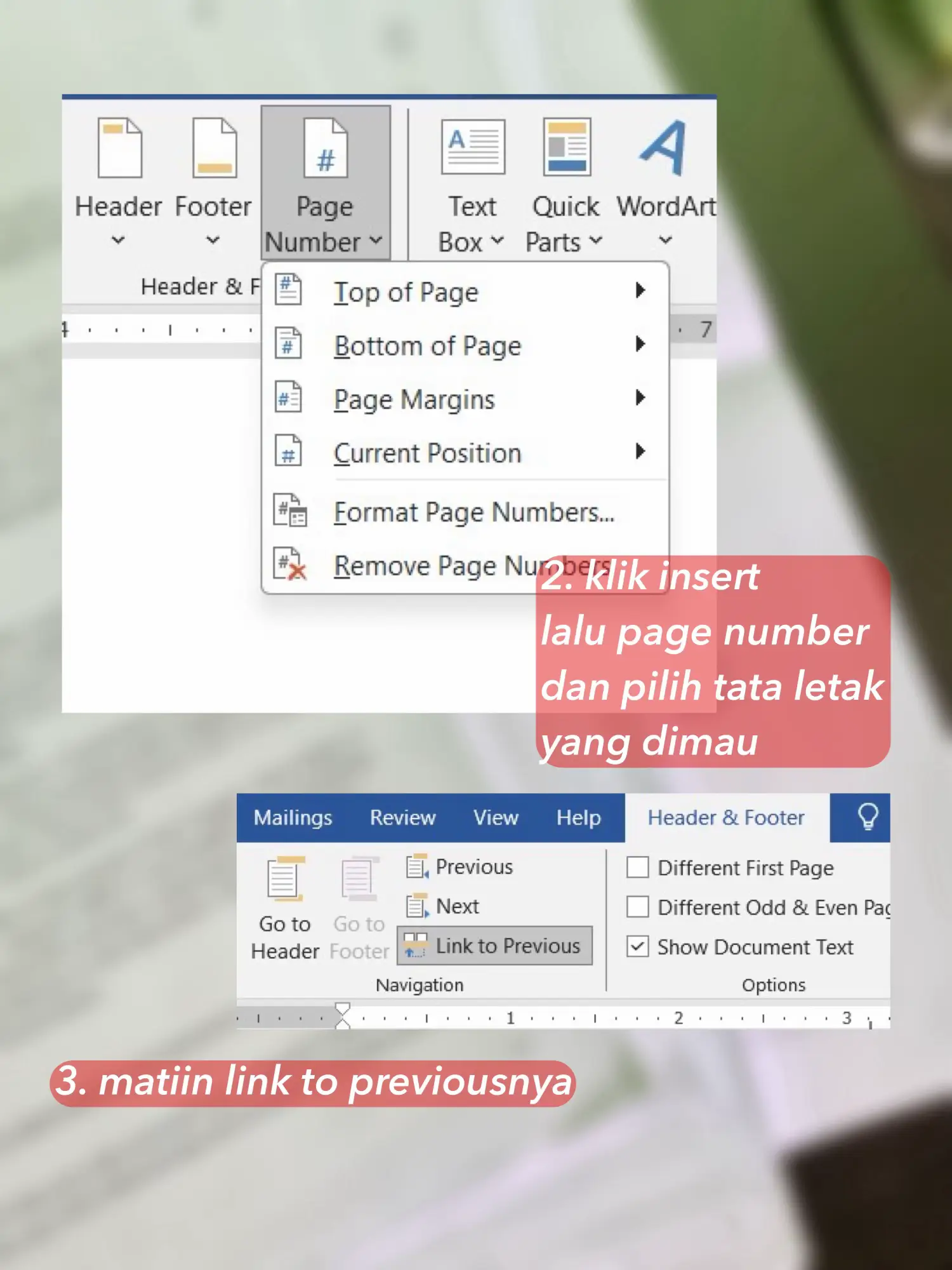
>
Pendahuluan
Sebuah dokumen yang tertata rapi tidak hanya mengutamakan isi, tetapi juga presentasi visualnya. Spasi baris, yaitu jarak vertikal antara baris teks dalam sebuah paragraf, memainkan peran krusial dalam hal ini. Spasi yang tepat membuat teks lebih mudah dibaca, mengurangi kelelahan mata, dan memberikan tampilan profesional. Namun, tidak jarang pengguna Word mengeluhkan fenomena di mana pengaturan spasi baris yang sudah mereka tetapkan seolah-olah memiliki "kehidupan sendiri" dan berubah-ubah. Artikel ini akan membahas secara tuntas bagaimana cara mengatur spasi baris di Microsoft Word, sekaligus mengidentifikasi penyebab umum dari perubahan yang tidak diinginkan tersebut dan bagaimana cara mengatasinya.
Cara Dasar Mengatur Spasi Baris
Ada dua cara utama untuk mengatur spasi baris di Microsoft Word:
-
Melalui Tab "Home":
Ini adalah cara tercepat dan paling umum.- Pilih teks atau paragraf yang ingin Anda atur spasinya. Jika Anda tidak memilih teks apa pun, pengaturan akan berlaku untuk paragraf tempat kursor berada dan paragraf berikutnya.
- Pergi ke tab Home.
- Di grup Paragraph, Anda akan menemukan ikon Line and Paragraph Spacing (biasanya terlihat seperti beberapa garis horizontal dengan panah ke atas dan ke bawah).
- Klik ikon tersebut, lalu pilih opsi spasi yang diinginkan dari menu dropdown (misalnya, 1.0, 1.15, 1.5, 2.0).
-
Menggunakan Dialog Box "Paragraph":
Cara ini memberikan kontrol yang lebih detail dan opsi yang lebih banyak.- Pilih teks atau paragraf yang ingin Anda atur.
- Pergi ke tab Home, lalu di grup Paragraph, klik panah kecil di sudut kanan bawah grup tersebut. Ini akan membuka dialog box Paragraph.
- Di tab Indents and Spacing, Anda akan menemukan bagian Spacing.
- Di sini, Anda bisa mengatur:
- Line spacing: Memilih jenis spasi baris.
- At: Menentukan nilai spesifik untuk spasi baris tertentu (misalnya, untuk "Exactly" atau "Multiple").
- Before: Menentukan spasi tambahan sebelum paragraf.
- After: Menentukan spasi tambahan setelah paragraf.
Memahami Opsi Spasi Baris
Memilih opsi spasi yang tepat sangat bergantung pada konteks dokumen Anda. Berikut adalah penjelasan singkat mengenai beberapa opsi yang paling umum:
- Single (Tunggal): Spasi paling rapat, biasanya 1.0. Cocok untuk menghemat ruang atau untuk draf.
- 1.15: Sedikit lebih longgar dari spasi tunggal, memberikan sedikit peningkatan keterbacaan.
- 1.5: Memberikan jarak yang cukup nyaman untuk dibaca, sering digunakan untuk tugas sekolah atau tulisan yang perlu dibaca sekilas.
- Double (Ganda): Jarak dua kali spasi tunggal, memberikan ruang yang luas, sering digunakan untuk draf awal atau dokumen yang memerlukan banyak catatan tepi.
- Exactly (Tepat): Anda menentukan nilai spasi dalam satuan points (pt). Ini berguna jika Anda membutuhkan spasi yang sangat spesifik, misalnya untuk mencocokkan format tertentu.
- Multiple (Ganda): Anda menentukan spasi sebagai kelipatan dari spasi tunggal (misalnya, 1.25 untuk 25% lebih longgar dari tunggal, 2.5 untuk dua setengah kali spasi tunggal). Ini memberikan fleksibilitas lebih.
Mengapa Pengaturan Spasi Baris Berubah?
Jika Anda merasa pengaturan spasi baris di dokumen Word Anda berubah terus-menerus, ada beberapa kemungkinan penyebab yang perlu Anda selidiki:
- Penyalinan dan Penempelan (Copy-Paste) dari Sumber Lain: Ini adalah penyebab paling umum. Ketika Anda menyalin teks dari situs web, dokumen PDF, email, atau aplikasi lain, Word seringkali akan mencoba mempertahankan format asli dari sumber tersebut. Format spasi baris bisa jadi termasuk di dalamnya.
- Penggunaan Gaya (Styles) yang Berbeda: Word menggunakan "Styles" untuk mengelola format teks secara konsisten. Jika Anda memiliki gaya yang berbeda diterapkan pada paragraf yang berbeda, dan gaya-gaya tersebut memiliki pengaturan spasi baris yang berbeda, maka spasi baris akan terlihat berubah saat Anda berpindah antar paragraf yang menggunakan gaya berbeda.
- Templat Dokumen: Jika Anda memulai dokumen dari sebuah templat, templat tersebut mungkin sudah memiliki pengaturan spasi baris default yang spesifik. Pengaturan ini akan berlaku kecuali Anda secara eksplisit mengubahnya.
- Pengaturan Default Word: Kadang-kadang, pengaturan spasi baris default Word itu sendiri yang mungkin tidak sesuai dengan preferensi Anda.
- Pengaturan Otomatis Format: Word memiliki fitur "AutoFormat" yang bisa secara otomatis menyesuaikan spasi antar paragraf. Jika fitur ini aktif dan mendeteksi pola yang menurutnya perlu disesuaikan, ia bisa mengubah spasi baris Anda.
- Konflik dengan Add-ins: Jika Anda menggunakan add-ins pihak ketiga di Word, ada kemungkinan kecil bahwa add-ins tersebut mengganggu atau mengubah pengaturan format dokumen, termasuk spasi baris.
Solusi Agar Pengaturan Spasi Baris Tetap Konsisten
Untuk mengatasi masalah spasi baris yang berubah-ubah dan memastikan konsistensi, pertimbangkan solusi berikut:
-
Menempel Tanpa Format (Paste Special – Unformatted Text):
Saat menyalin teks dari sumber eksternal, hindari menempel langsung (Ctrl+V). Gunakan opsi "Paste Special" atau "Paste Options".- Setelah menyalin teks, klik kanan di tempat Anda ingin menempel.
- Pilih Paste Options (ikonnya biasanya terlihat seperti clipboard).
- Pilih Keep Text Only (ikonnya biasanya berupa huruf ‘A’ di dalam kotak) atau Merge Formatting. Opsi "Keep Text Only" akan menghapus semua format, termasuk spasi baris, sehingga Anda bisa mengatur ulang dari awal.
-
Memeriksa dan Mengatur Ulang Gaya (Styles):
Ini adalah metode paling kuat untuk menjaga konsistensi.- Buka dialog box Paragraph (tab Home > Paragraph group > panah kecil).
- Atur spasi baris yang Anda inginkan untuk satu paragraf.
- Di dialog box Paragraph, klik tombol Set as Default di bagian bawah.
- Pilih opsi "All documents based on the Normal.dotm template" (atau nama templat yang Anda gunakan). Ini akan membuat pengaturan spasi baris yang baru menjadi default untuk semua dokumen baru Anda yang berbasis templat tersebut.
- Selain itu, Anda juga bisa memeriksa dan memodifikasi gaya yang ada. Buka panel Styles (tab Home > Styles group > panah kecil di sudut kanan bawah). Klik kanan pada gaya yang sering Anda gunakan (misalnya, "Normal"), pilih Modify, lalu atur spasi baris yang Anda inginkan di dialog box Paragraph yang muncul.
-
Menggunakan Opsi "Set as Default":
Seperti yang dijelaskan di atas, setelah Anda mengatur spasi baris yang diinginkan untuk satu paragraf, gunakan tombol "Set as Default" di dialog box Paragraph untuk menjadikan pengaturan tersebut sebagai default untuk dokumen baru. -
Membuat Templat Kustom:
Jika Anda sering bekerja dengan jenis dokumen tertentu yang memiliki format spasi baris khusus, buat templat kustom Anda sendiri. Atur semua format yang diinginkan, termasuk spasi baris, lalu simpan dokumen tersebut sebagai "Word Template" (.dotx). -
Menonaktifkan Opsi "Automatically adjust spacing between paragraphs":
Fitur ini bisa menyebabkan spasi baris berubah secara otomatis.- Buka dialog box Paragraph.
- Di tab Indents and Spacing, cari opsi "Automatically adjust spacing between paragraphs" di bawah bagian Spacing.
- Hapus centang pada kotak ini jika Anda tidak ingin Word mengubah spasi secara otomatis.
-
Memeriksa Kompatibilitas Add-ins:
Jika Anda mencurigai add-in sebagai penyebab masalah, coba nonaktifkan add-ins satu per satu untuk melihat apakah masalah spasi baris teratasi. Anda bisa menemukan add-ins di File > Options > Add-Ins.
Tips Tambahan
- Menggunakan Ruler untuk Spasi Indentasi: Untuk mengatur indentasi paragraf (jarak dari margin), gunakan Ruler yang terlihat di bagian atas halaman kerja Anda (jika tidak terlihat, aktifkan di tab View > Show > Ruler).
- Menghilangkan Spasi Tambahan Antar Paragraf: Seringkali, masalah spasi terasa berantakan bukan hanya karena spasi baris, tetapi juga karena ada spasi tambahan "Before" atau "After" paragraf yang tidak diinginkan. Pastikan Anda memeriksa pengaturan "Spacing" di dialog box "Paragraph" dan atur "Before" serta "After" menjadi 0 pt jika diperlukan.
Kesimpulan
Memahami cara mengatur spasi baris di Microsoft Word, serta mengetahui akar penyebab perubahan yang tidak diinginkan, adalah kunci untuk menciptakan dokumen yang profesional dan mudah dibaca. Dengan menerapkan teknik seperti menempel tanpa format, mengelola gaya (styles) secara efektif, dan memanfaatkan opsi "Set as Default", Anda dapat memastikan bahwa pengaturan spasi baris dokumen Anda tetap konsisten sesuai keinginan Anda. Jangan biarkan masalah format kecil menghalangi kualitas presentasi dokumen Anda. Luangkan waktu untuk menguasai penyesuaian dasar ini, dan Anda akan melihat perbedaan yang signifikan dalam kemudahan penggunaan dan hasil akhir dokumen Anda.
